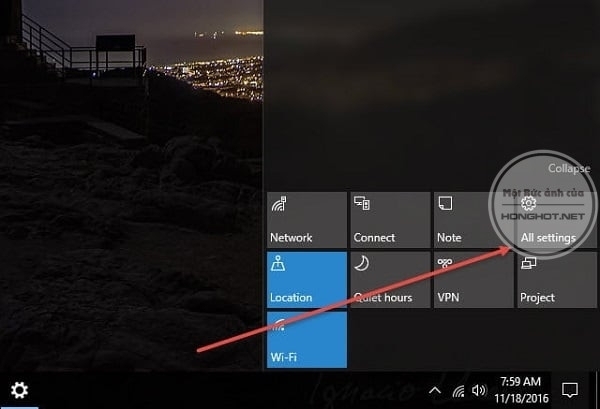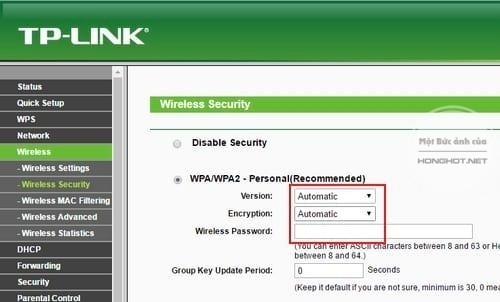Hướng dẫn cách đổi mật khẩu Wifi Tenda
Hiện nay việc sử dụng bộ định tuyến không dây Wifi đã trở nên rất phổ biến trong đời sống. Từ các quán café, các quán ăn, các nới đông người cho tới nhà riêng của mỗi chúng ta…
Hiện nay việc sử dụng bộ định tuyến không dây Wifi đã trở nên rất phổ biến trong đời sống. Từ các quán café, các quán ăn, các nới đông người cho tới nhà riêng của mỗi chúng ta hầu như đều có sự hiện diện của wifi. Đi cùng với đó, khả năng bảo mật wifi cũng là một vấn đề lớn mà chúng ta phải đối mặt. Cách đơn giản nhất để nâng cao khả năng bảo mật cho hệ thống mạng là thường xuyên thay đổi mật khẩu wifi. Tuy nhiên không phải ai cũng có chuyên môn để thực hiện được việc này. Thông qua bài viết sau đây, chúng tôi sẽ hướng dẫn các bạn cách đổi mật khẩu wifi tenda của một trong những dòng router phổ biến nhất hiện nay.
1. Vì sao nên thường xuyên thay đổi mật khẩu wifi?
– Do mạng bị chậm
Một trong những lý do khiến đường truyền của bạn bị chậm là do có quá nhiều kết nối tới bộ định tuyến wifi, vừa khiến thiết bị quá tải, vừa khiến băng thông đường truyền bị chia sẻ tới nhiều người dẫn tới tình trạng tốc độ mạng giảm đi rõ rệt. Với những trường hợp như vậy, cách tốt nhất là bạn nên thay đổi mật khẩu wifi của mình để tránh những kết nối không mong muốn, những người sử dụng “chùa” wifi của bạn khiến cho chất lượng kết nối bị giảm sút.
– Nâng cao bảo mật, giảm thiểu nguy cơ bị hack mật khẩu wifi
Việc thay đổi mật khẩu wifi thường xuyên sẽ giúp hệ thống mạng không dây nhà bạn giảm thiểu được nguy cơ bị hack mật khẩu wifi. Hiện nay việc hack mật khẩu wifi khá dễ dàng với các phần mềm cung cấp thông tin của điểm truy cập wifi. Nếu bạn đã sử dụng mật khẩu này quá lâu thì có khả năng thông tin về wifi nhà bạn đã nằm trong cơ sở dữ liệu của các phần mềm này, từ đó người sử dụng phần mềm có thể dễ dàng kết nối tới wifi của bạn mà không gặp phải khó khăn nào. Chính vì vậy chúng ta cần thường xuyên thay đổi mật khẩu wifi tenda để phòng ngừa khả năng bị người khác sử dụng trái phép.
2. Các bước thao tác đổi mật khẩu wifi Tenda
Trên thị trường bộ định tuyến wifi hiện nay, Tenda là một trong những thương hiệu phổ biến nhất với nhiều dòng model khác nhau như n301, w311ma, w311r, w316r, w308, w303r, w268r, w302r,… Tuy với dòng sản phẩm trải dài như vậy nhưng đa phần cách thao tác cấu hình của chúng là như nhau, chỉ khác nhau về giao diện sản phẩm. Chính vì vậy việc thay đổi mật khẩu wifi Tenda là rất đơn giản và ai cũng có thể thao tác được dựa theo hướng dẫn này dù cho có sử dụng dòng sản phẩm Tenda nào đi nữa.
Để thao tác được thành công các bạn cần chuẩn bị sẵn những vật dụng sau:
– Máy tính laptop, desktop hoặc điện thoại kết nối tới wifi, tốt nhất nên là máy tính.
– Một đoạn dây LAN để kết nối từ bộ định tuyến tới máy tính.
Cách đổi mật khẩu wifi Tenda:
Bước 1: Bạn cần xác định địa chỉ IP Default Gateway và Username/Password của bộ định tuyến mà bạn đang sử dụng. Thông thường thông tin này được ghi trên nhãn dán ở mặt dưới của bộ định tuyến với 2 địa chỉ mặc định là 192.168.0.1 hoặc 192.168.1.1. Bạn có thể truy cập vào 2 địa chỉ này để kiểm tra.
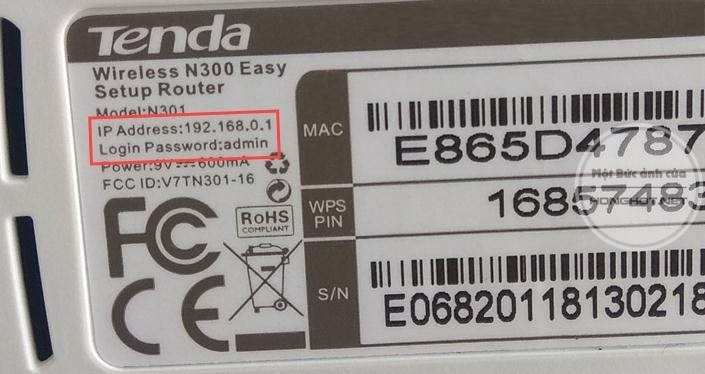
192.168.0.1 hoặc 192.168.1.1
Với những trường hợp địa chỉ IP Default Gateway đã bị thay đổi mà bạn không biết, bạn có thể sử dụng công cụ Command Prompt để kiểm tra bằng cách nhấp tổ hợp phím Window + R => gõ cmd => Enter. Trong bảng Command Prompt hiện ra bạn gõ ipconfig => Enter. Tiếp theo bạn tìm đến dòng Ethernet adapter Ethernet nếu bạn đang sử dụng kết nối qua dây LAN hoặc dòng Wireless LAN adapter Wi-Fi nếu bạn đang sử dụng kết nối wifi. Dòng Default Gateway chính là địa chỉ IP bộ định tuyến của bạn.
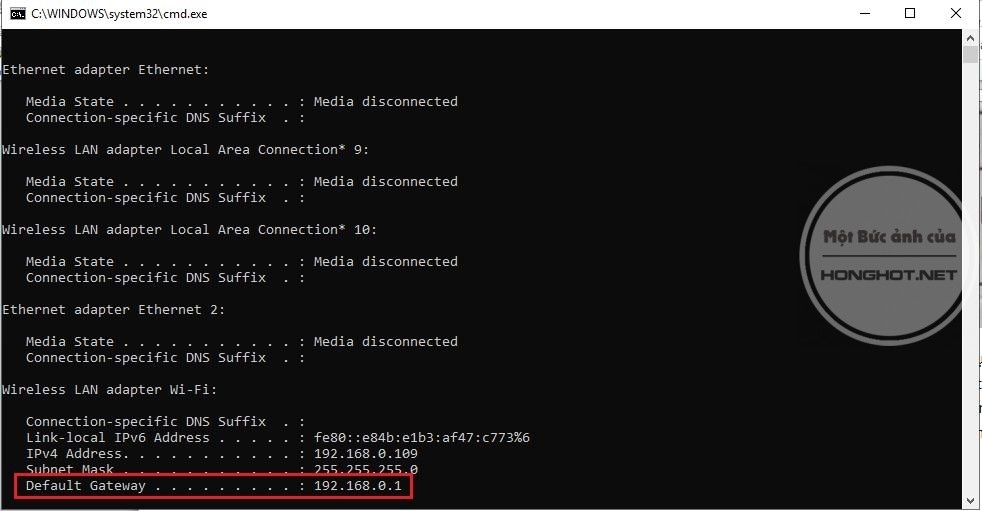
Bước 2: Sau khi bạn truy cập vào IP Default Gateway của bộ định tuyến, giao diện đăng nhập sẽ hiện ra. Bạn nhập Username và Password mặc định của bộ định tuyến in trên nhãn hoặc theo Username và Password mà bạn đã thay đổi. Nếu bạn quên Username và Password thì bạn có thể reset lại thông số đó về mặc định bằng cách nhấn và giữ nút reset trên bộ định tuyến khoảng 10 giây. Sau khi các đèn trên bộ định tuyến nhấp nháy đồng thời thì bạn nhả tay ra, sau đó truy cập lại IP Default Gateway và đăng nhập bằng Username và Password mặc định của thiết bị.
Bước 3: Sau khi đăng nhập vào menu quản lý của thiết bị, bạn chọn vào phần Advanced
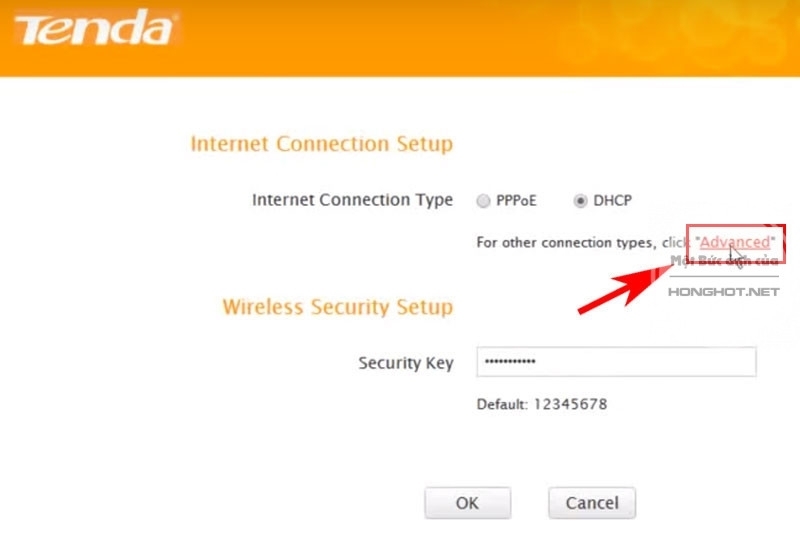
Tiếp tục chọn sang tab Wireless
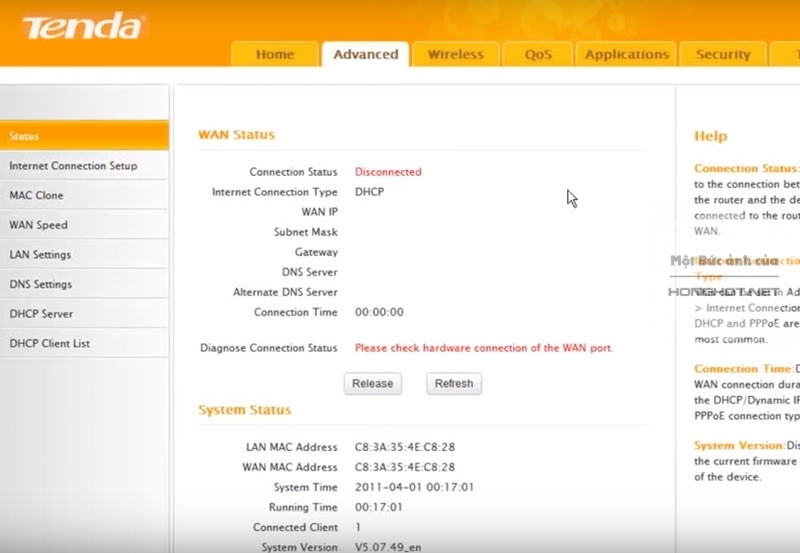
Bước 4: Tại tab Wireless, bạn chọn dòng Wireless Basic Settings, sau đó bạn có thể đổi tên wifi tại dòng SSID(Netword Name)”.
Cách đổi tên wifi, bạn truy cập theo “Wireless” ===> “Wireless Basic Settings” ===> sau đó, bạn sẽ điền tên wifi tại mục “SSID(Netword Name)“. Bạn hãy lưu ý tick chọn vào 2 dòng Enable Wireless và SSID Broadcast để bật chức năng phát wifi và hiển thị tên mạng khi quét.
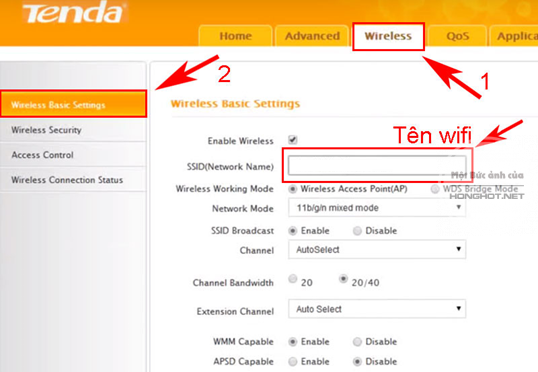
Bước 5: Sau khi thay đổi tên wifi, bạn hãy chọn vào dòng Wireless Security để tiến hành thay đổi mật khẩu wifi như sau:
– Tại dòng Security Mode các bạn chọn Mixed WPA/WPA2 – PSK để cài đặt khóa bảo mật mới và tốt nhất.
– Tại dòng WPA Algorithms các bạn chọn TKIP & AES.
– Tại dòng Security Key bạn nhập vào mật khẩu wifi muốn thay đổi. Lưu ý rằng mật khẩu phải từ 8 ký tự trở lên.
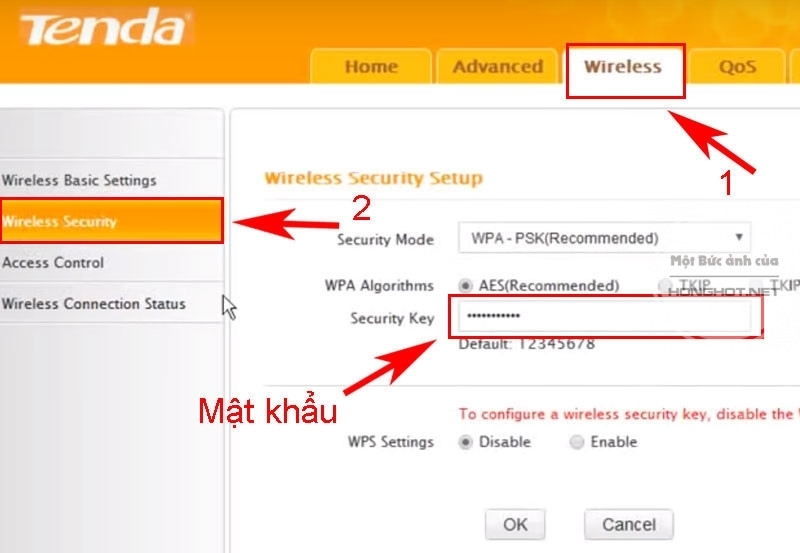
Sau khi thay đổi xong, bạn chọn OK để hoàn tất. Nếu chỉ thay đổi nguyên mật khẩu thì với những thiết bị đang kết nối tới thiết bị sẽ bị mất kết nối. Bạn cần thao tác xóa thông tin wifi cũ lưu trên thiết bị rồi kết nối lại bằng mật khẩu mới thì mới có thể truy cập được bình thường.
3. Tổng kết
Trên đây chúng tôi đã giới thiệu tới các bạn những bước thao tác để đổi mật khẩu wifi Tenda. Hy vọng rằng những kiến thức đã nêu ra trong bài viết sẽ giúp ích cho các bạn trong quá trình sử dụng wifi tại gia đình mình. Chúc các bạn thao tác thành công!